- Muallif Jason Gerald [email protected].
- Public 2024-01-19 22:14.
- Oxirgi o'zgartirilgan 2025-01-23 12:51.
Bu wikiHow sizga YouTube -dan videolarni Google Chrome veb -brauzeri orqali kompyuteringizga qanday yuklab olishni o'rgatadi. HD sifatli videolarni (yuqori aniqlikdagi yoki yuqori aniqlikdagi) reklamasiz yoki cheklovsiz yuklash uchun eng yaxshi echim sifatida siz kompyuteringizda 4K Video Downloader ilovasidan foydalanishingiz mumkin. Shu bilan birga, siz YouTube -dan Google Chrome orqali videolarni yuklab olish uchun turli veb -saytlardan foydalanishingiz mumkin. Shuni yodda tutingki, ko'pchilik YouTube video yuklab olish saytlari homiylik qilinadi va mualliflik huquqi bilan himoyalangan videolarni yuklab ololmaydi. Bu kabi ba'zi saytlar ham 1080p piksellar soniga ega videolarni yuklay olmaydi. YouTube -dan videolarni yuklab olish Google shartlari va qoidalarini buzganligi sababli, videolarni yuklash uchun mo'ljallangan Chrome kengaytmalari odatda ishlamaydi.
Qadam
2 -usul 1: Crosspilot kengaytmasini o'rnatish
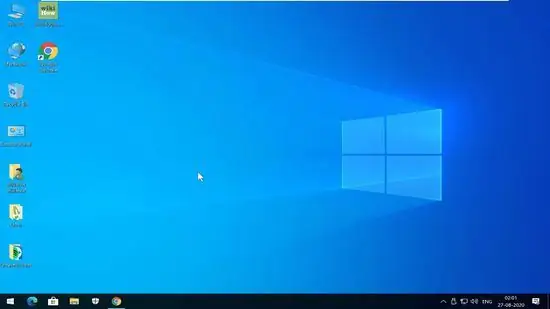
Qadam 1. Ochish
Gugl xrom.
Qizil, sariq, yashil va ko'k to'pga o'xshash Chrome belgisini bosing (yoki ikki marta bosing).
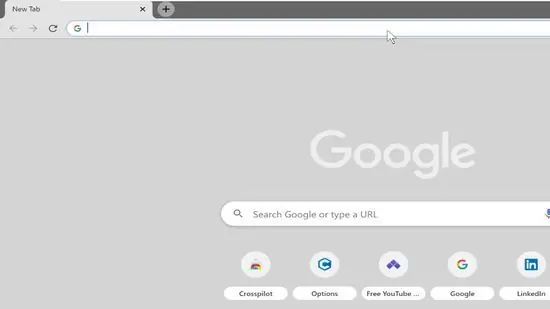
Qadam 2. Google Chrome Internet -do'konida Crosspilot kengaytmasini qidiring
Google Chrome Internet -do'konida Crosspilot kengaytmasini qidirish uchun https://chrome.google.com/webstore/search/Crosspilot saytiga tashrif buyuring.
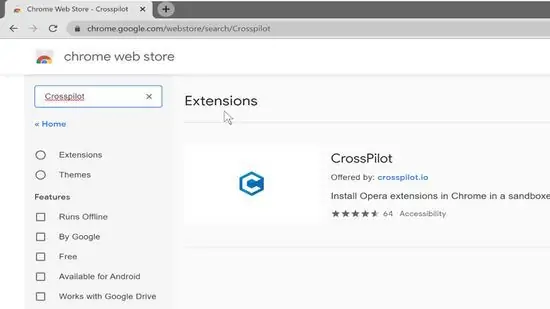
Qadam 3. Crosspilot bosing
Bu banner qidiruv sahifasining yuqori qismida joylashgan. Krosspilot "C" harfi bilan ko'k kub belgisi bilan ko'rsatilgan.
Crosspilot - bu Google Chrome -da Opera kengaytmalarini o'rnatish uchun odatda ishlatiladigan kengaytma. Shu bilan birga, bu kengaytmada YouTube -dan videolarni yuklab olish imkonini beruvchi xususiyat ham mavjud
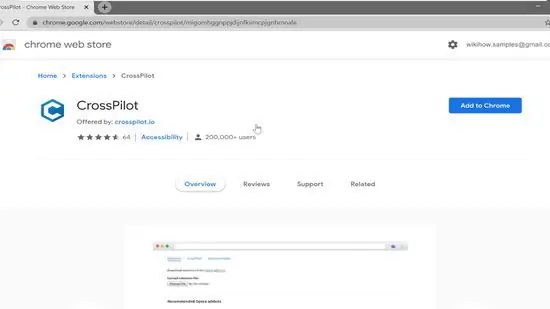
Qadam 4. Chrome -ga qo'shish -ni bosing
Bu sahifaning o'ng yuqori burchagidagi ko'k tugma. Qalqib chiquvchi bildirishnoma oynasi ko'rsatiladi.
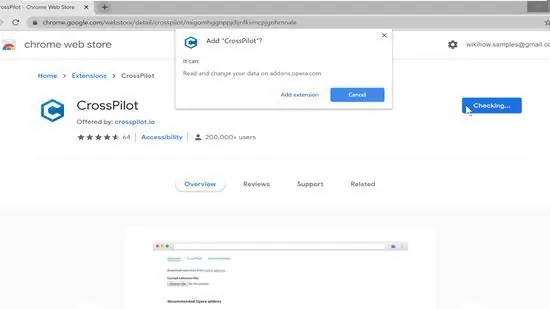
Qadam 5. Kengaytma qo'shish -ni bosing
Ko'k "Chrome-ga qo'shish" tugmachasini bosgandan so'ng paydo bo'ladigan qalqib chiquvchi oynada. Kengaytma brauzerga qo'shiladi va kengaytmaga ruxsat berishingizni so'rab alohida menyuda variantlar menyusi paydo bo'ladi.
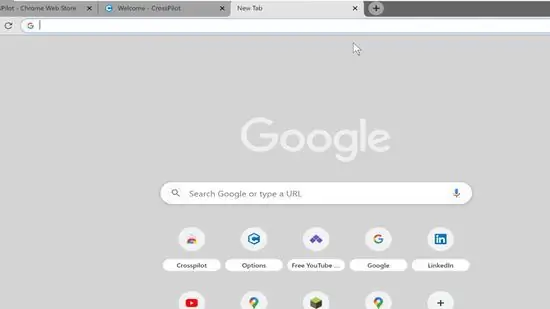
Qadam 6. https://addoncrop.com/youtube-video-downloader/ ga o'ting
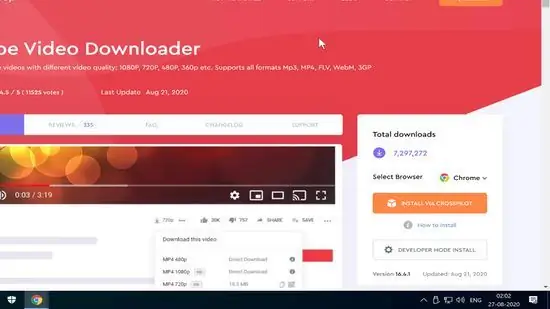
Qadam 7. Menyu ostida "Chrome" brauzerini tanlang
"Crosspilot orqali o'rnatish" tugmasini bosing.
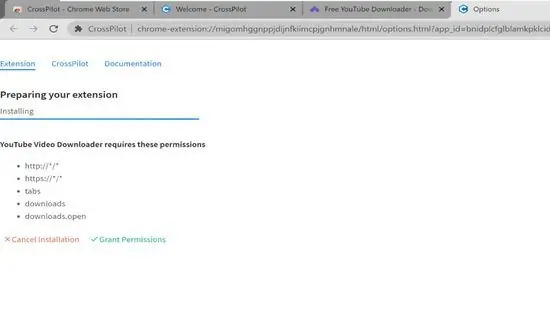
Qadam 8. Grant ruxsatnomalarini bosing
Bu yashil matn Crosspilot kengaytmasi qo'shilganda ko'rsatiladigan "Tanlovlar" yorlig'i ostida joylashgan.
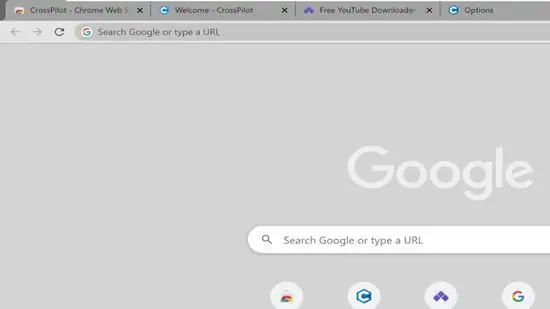
Qadam 9. Google Chrome orqali https://www.youtube.com/ saytiga tashrif buyuring
Shundan so'ng YouTube -ning asosiy sahifasi ochiladi.
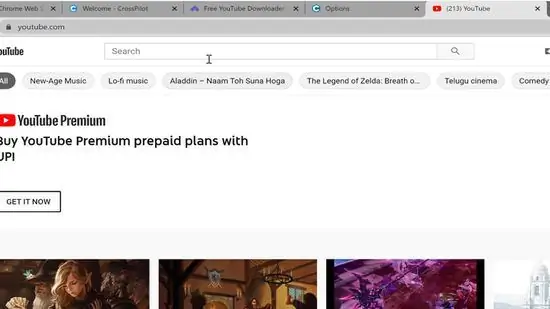
Qadam 10. Yuklamoqchi bo'lgan videoni toping
Qidiruv satriga uning nomini yozib, "" tugmachasini bosib videoni qidirishingiz mumkin. Kirish " Shuningdek, siz bosh sahifada tavsiya etilgan videolarni ko'rishingiz yoki sahifaning chap tomonidagi ro'yxatda obuna bo'lgan kanalingiz asosida videolarni qidirishingiz mumkin.
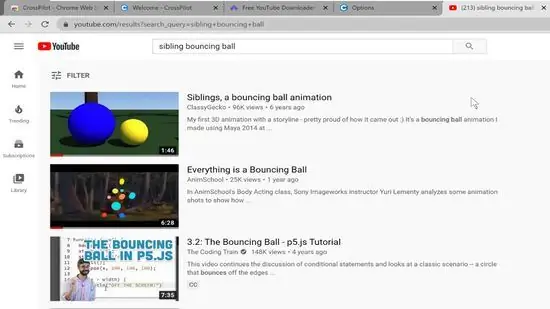
Qadam 11. uni ochish uchun videoni bosing
Ochmoqchi bo'lgan videoni topganingizda, videoni ochish va ijro etish uchun uning nomini yoki qo'shimchasini bosing.
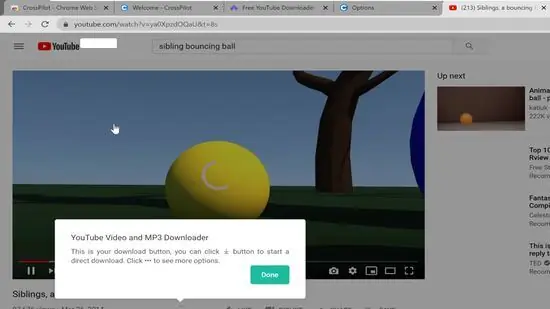
12 -qadam. Bajarildi -ni bosing
Videoni birinchi marta ochganingizda, videoning ostida ogohlantirish oynasi paydo bo'ladi, u sizga video oynasi ostidagi yangi variantlar haqida xabar beradi.
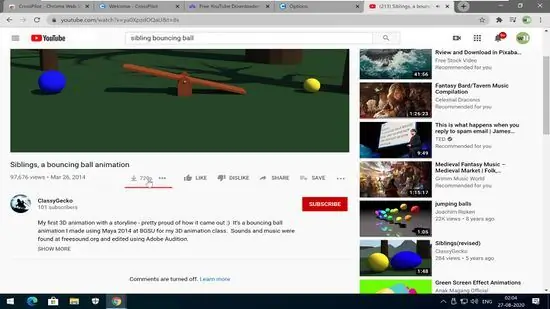
13 -qadam bosing
Videoni yuklab olish uchun pastdagi pastga yo'naltirilgan o'qni tanlang. Eng yuqori sifatli (1080p dan tashqari) videorolik kompyuterga yuklanadi. Odatiy bo'lib, yuklab olingan videolarni "Yuklamalar" papkasida topishingiz mumkin.
- Shu bilan bir qatorda, nuqta belgisini bosishingiz mumkin (" ⋯") Videoning o'ng tomonida va boshqa sifatni tanlang. Yuklab olishdan oldin videolar uchinchi tomon konvertatsiya qilinadigan veb-saytlar orqali o'zgartiriladi, shuning uchun siz ushbu parametrni tanlasangiz, qanday xavf-xatarga duch kelishingizni biling.
- Brauzer sozlamalariga qarab, video yuklanishidan oldin videoni saqlash joyini ko'rsatish yoki yuklashni tasdiqlash kerak bo'lishi mumkin.
2 -usul 2: Keepvid -dan foydalanish
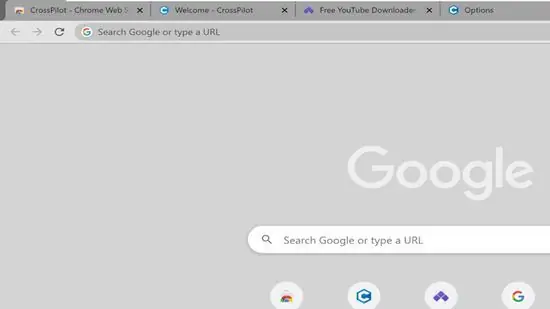
Qadam 1. Google Chrome orqali https://www.youtube.com/ saytiga tashrif buyuring
Shundan so'ng YouTube -ning asosiy sahifasi ochiladi.
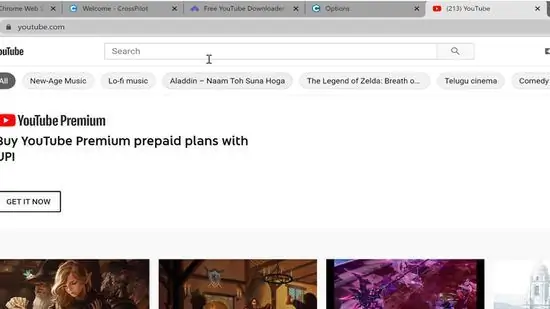
Qadam 2. Yuklamoqchi bo'lgan videoni toping
Qidiruv satriga uning nomini yozib, "" tugmachasini bosib videoni qidirishingiz mumkin. Kirish " Shuningdek, siz bosh sahifada tavsiya etilgan videolarni ko'rishingiz yoki sahifaning chap tomonidagi ro'yxatda obuna bo'lgan kanalingiz asosida videolarni qidirishingiz mumkin.
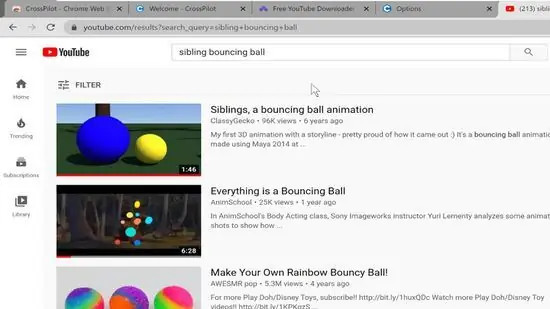
Qadam 3. uni ochish uchun videoni bosing
Ochmoqchi bo'lgan videoni topganingizda, videoni ochish va ijro etish uchun uning nomini yoki qo'shimchasini bosing.
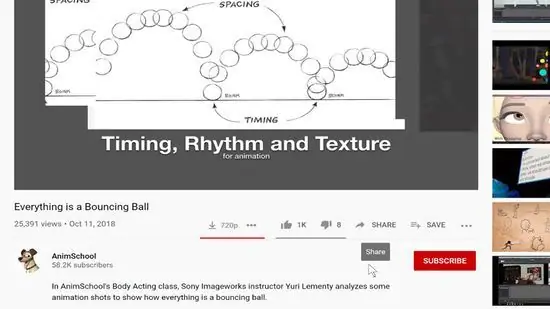
Qadam 4. bosing Share
Bu dumaloq o'q belgisi yonida. Siz uni videoni ijro etish oynasining o'ng pastki qismida topasiz. Video almashish imkoniyatlari bo'lgan oyna paydo bo'ladi.
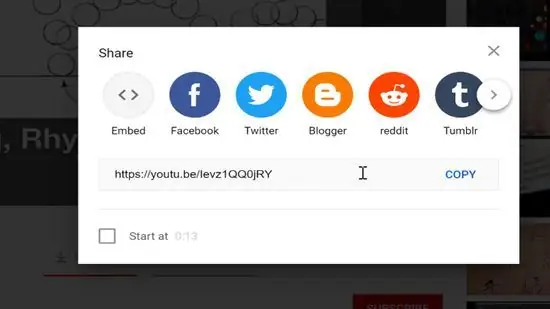
Qadam 5. Nusxalash -ni bosing
Video URL manzili keyinroq nusxalanadi. Shuningdek, siz Google Chrome oynasining yuqori qismidagi manzil satridagi video URL manzilini o'ng tugmasini bosishingiz va . Nusxalash ”.
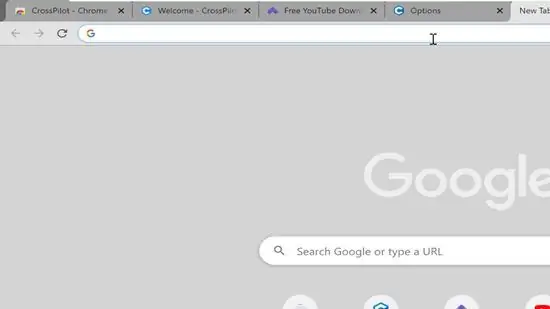
Qadam 6. Yangi tabda https://keepv.id/ saytiga tashrif buyuring
Ushbu veb -sayt sizga YouTube -dan videolarni yuklab olish imkonini beradi. URL -ni o'ng tugmasini bosing va " Havolani yangi varaqda ochish "Veb -saytini yangi varaqda ochish uchun.
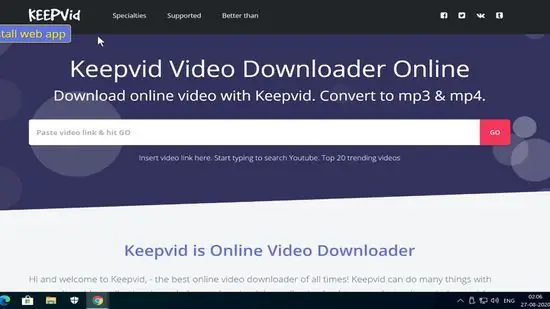
Qadam 7. YouTube video URL manzilini oq satrga joylashtiring
"Video havolasini qo'shish va o'tish" tugmachasini bosgan oq satrni o'ng tugmasini bosing va "ni tanlang. Yopish ”.
Shu bilan bir qatorda, siz oq chiziq yordamida YouTube videolarini sarlavha bo'yicha qidirishingiz mumkin
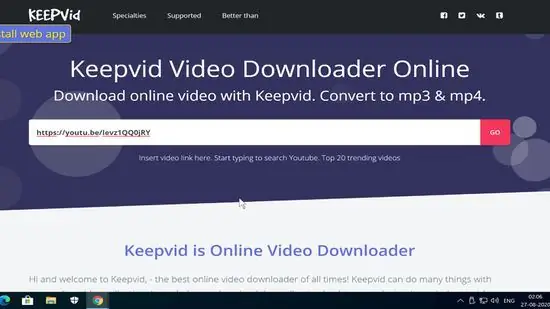
Qadam 8. Go tugmasini bosing
Bu oq chiziq yonidagi qizil tugma. Videoni yuklab olish imkoniyatlari bo'lgan sahifa yuklanadi.
Reklamalarni o'z ichiga olgan alohida varaq yuklanishi mumkin. Faqat yorliqni yoping va Keepvid yorlig'ini yana bosing. Biroq, ehtiyot bo'ling. Ba'zi reklama sahifalarida viruslar yoki zararli dasturlarni o'z ichiga olgan soxta yuklab olish havolalari mavjud

Qadam 9. Videoni yuklab olish -ni bosing
Bu sahifaning yuqori qismidagi pushti tugma. Tanlangan videolar "Yuklamalar" jildiga yuklanadi.






